Bu öğreticide Adobe After Effects'in temel işlevleri ile özellikle karşılaştırma modları ve hareketli maskeler konularını ele alacağız. Bu iki öğe, yaratıcı görsel efektler elde etmek için önemlidir, örneğin dokular oluşturmak veya yüzeyleri pürüzlendirmek için. Sana adım adım nasıl kullanabileceğini göstereceğim, örneğin Amazon gibi platformlarda satabileceğin Bitcoin tişörtü için ilginç bir tasarım oluşturmak için.
Önemli Bulgular
- Karıştırma modları, katmanları yaratıcı şekillerde uyarlamayı sağlar
- Hareketli maskeler, dinamik metin efektleri elde etmek için kullanılabilir
- After Effects, Photoshop'un imkanlarının ötesinde kullanılarak resim düzenlemesi için de kullanılabilir
Adım Adım Kılavuz
İlk olarak Adobe After Effects'i açın ve yeni bir proje oluşturun. Yaratıcı olmaya hazır olmalısınız.
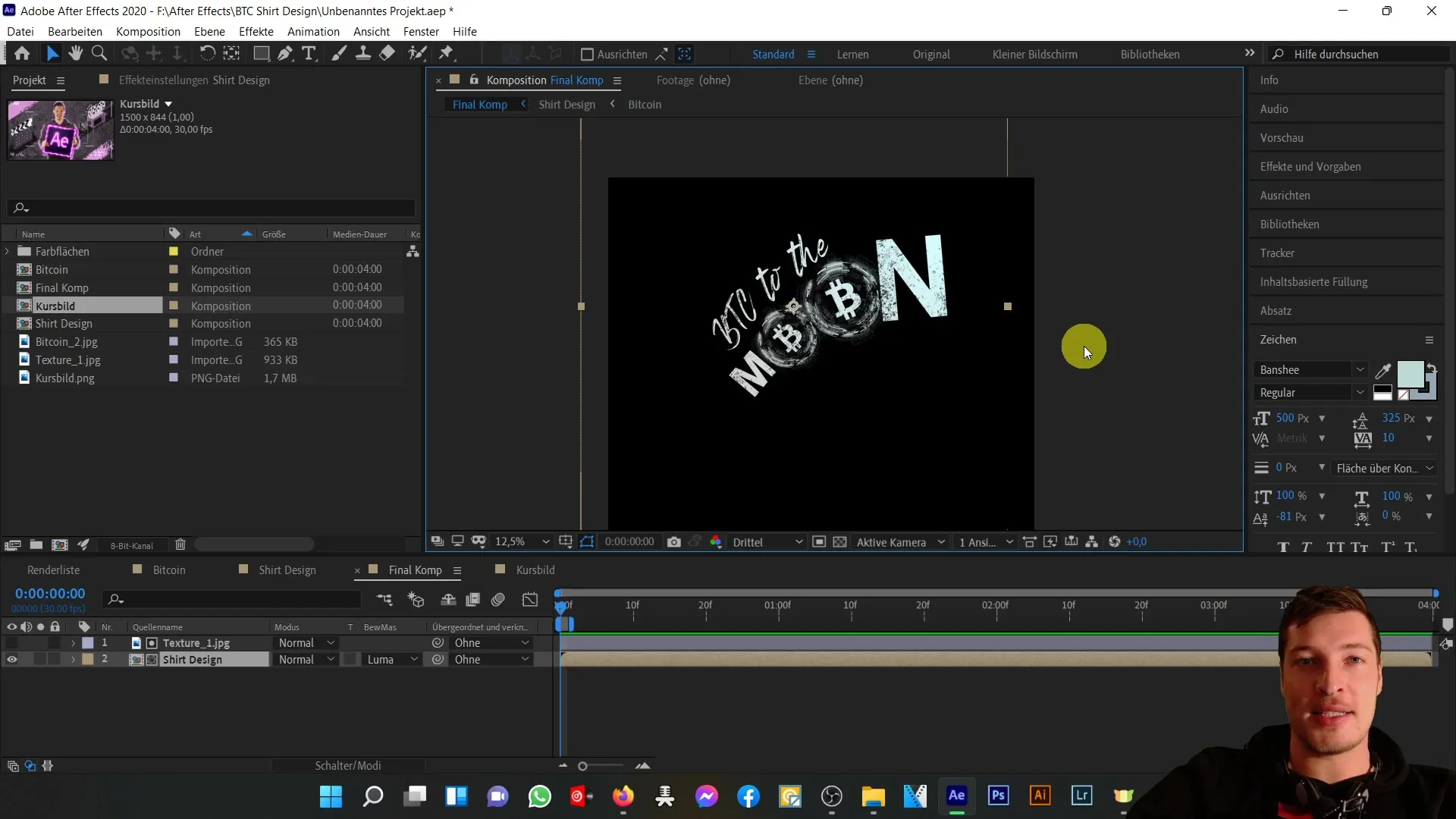
Şimdi Bitcoin tişörtümüz için malzemeleri içe aktarmaya başlayalım. Bitcoin'in bir resmi ve projenizde kullanmak istediğiniz uygun bir arka plan dokusu görseline ihtiyacınız olacak. Bu dokuları yapının oluşturulmasında kullanacağız.
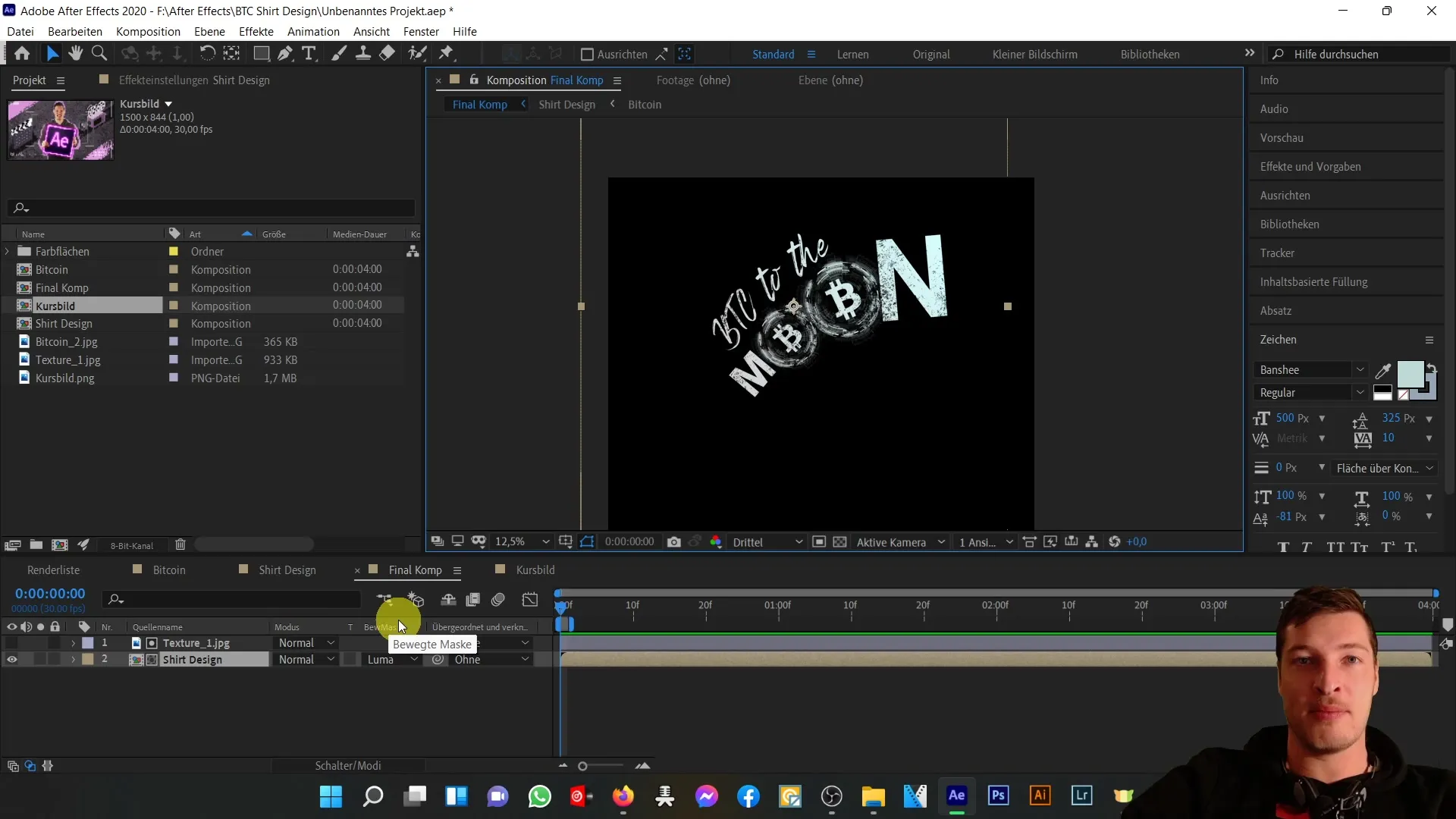
Malzemeleri içe aktardıktan sonra, Bitcoin resmini kompozisyona sürükleyin. Katmanı istediğiniz boyuta ve pozisyona göre ayarlamak önemlidir. Bunu yapmak için After Effects'te dönüşüm araçlarını kullanabilirsiniz.
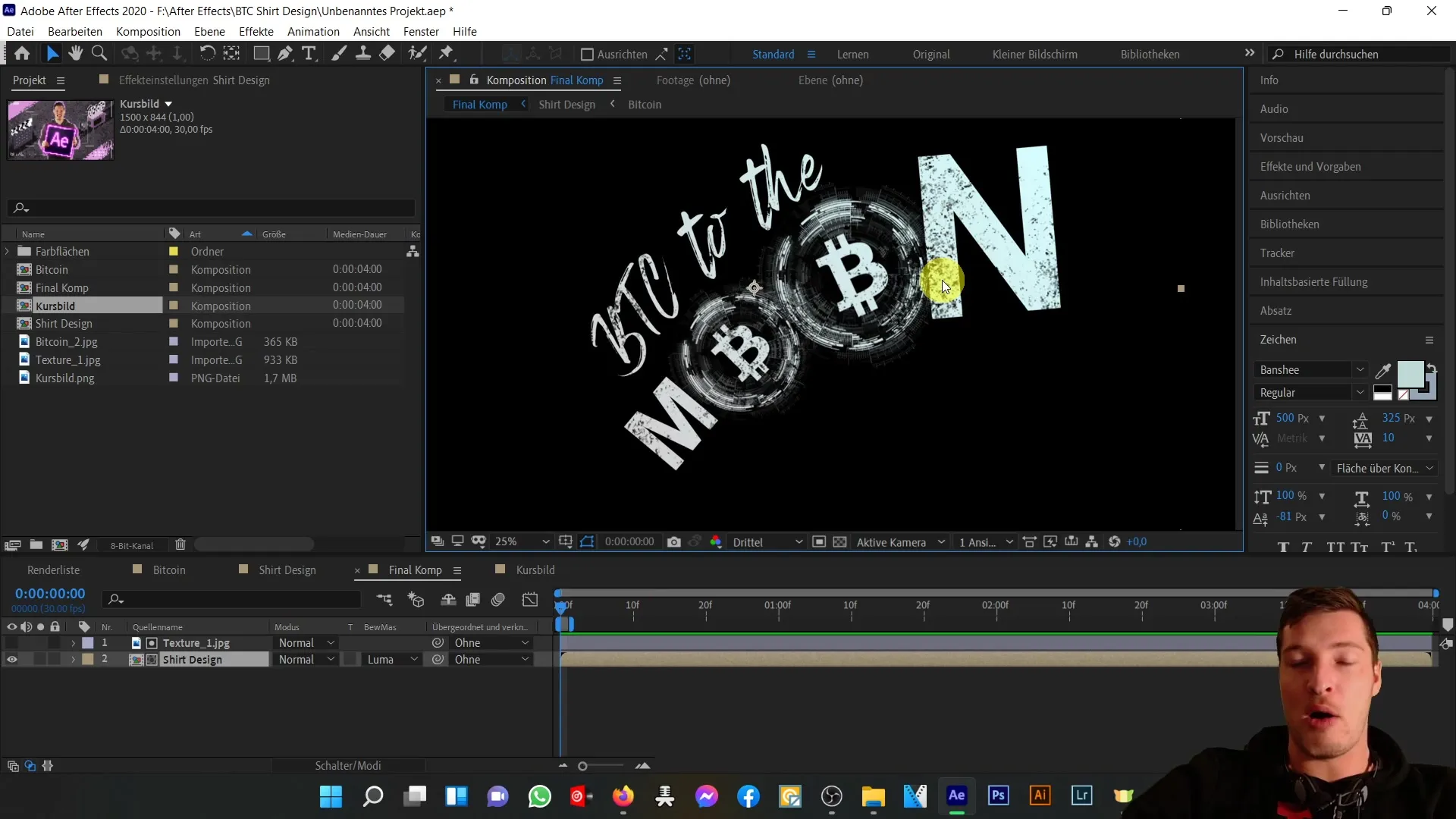
Resmi konumladıktan sonra şimdi bir karıştırma modu uygulayacağız. Bu seçeneği katmanın Efektler bölümünde bulabilirsiniz. Arka planınıza uygun ve resmi en iyi şekilde öne çıkaran bir mod seçin. İstediğiniz efekte bağlı olarak "Çarpma" veya "Açma" gibi popüler seçeneklerdir.
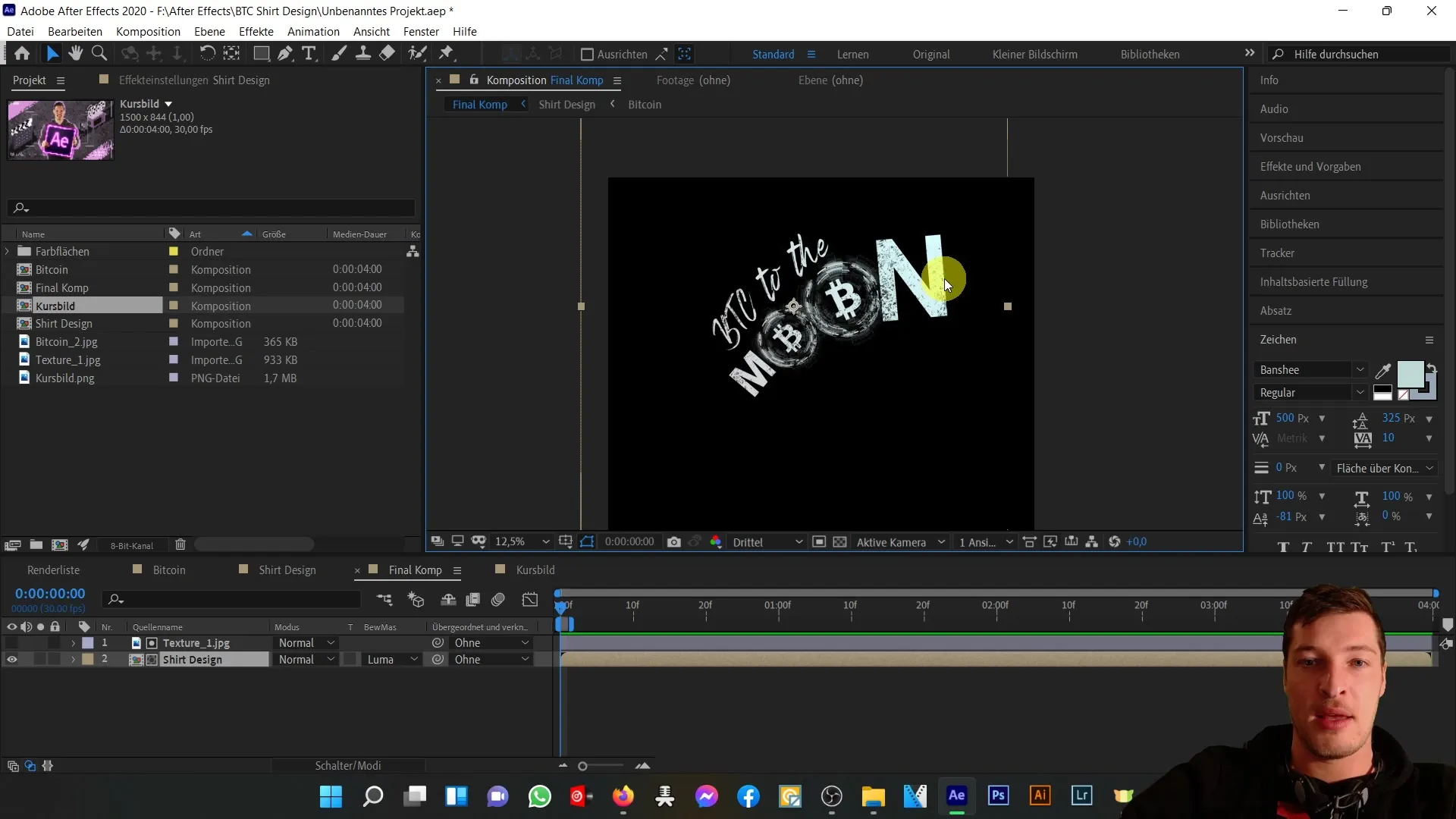
Şimdi hareketli bir maske oluşturmanın zamanı geldi. Maskelendirme işlevi ile resminizde belirli bölgeleri vurgulayabilir veya gizleyebilirsiniz. Bunun için kalem aracını seçin ve istediğiniz alanın etrafına bir maske çizin. Maskeyi ardından animasyonlayabilir ve izleyicinin ilgisini çekecek dinamik etkiler elde edebilirsiniz.
Maskeyi oluşturduktan sonra maske özelliklerini ayarlayabilirsiniz. Maske tonları ve kenarlarıyla oynayarak akıcı bir geçiş yaratabilirsiniz. Bu tasarımınıza daha fazla derinlik ve yapı katar.
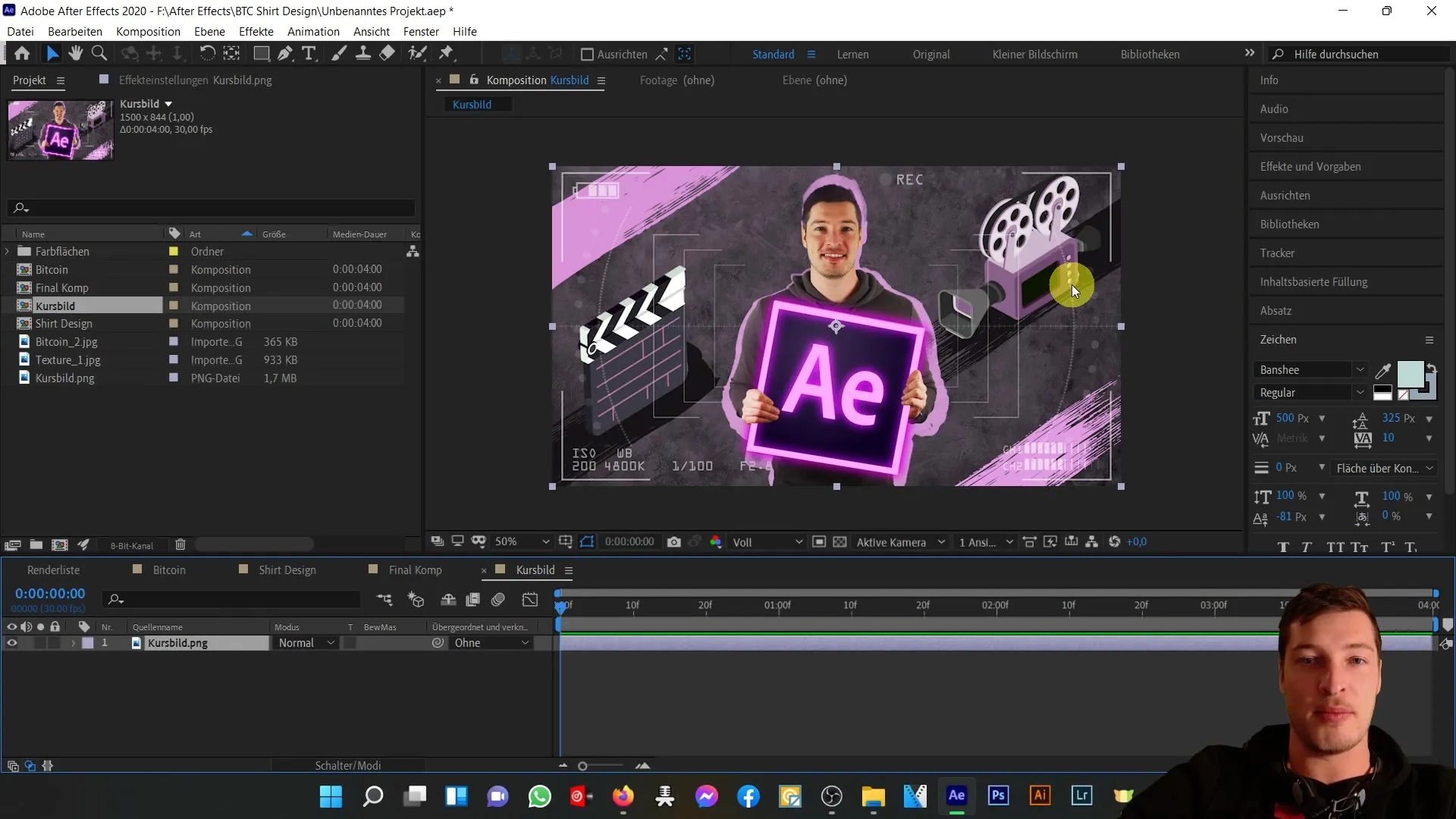
Son olarak, hazır tasarımı nasıl dışa aktaracağımıza bakacağız. Adobe After Effects, kullanmak istediğiniz son ürüne bağlı olarak çeşitli dışa aktarma seçenekleri sunmaktadır. Platformunuza en uygun formayı seçmeye dikkat edin.
Özet
Bu kılavuzda, kreatif tasarımlar oluşturmak için Adobe After Effects'te karıştırma modları ve hareketli maskeleri nasıl kullanacağınızı öğrendiniz. Bitcoin tişörtü örneğinde adım adım farklı fonksiyonları nasıl kullanabileceğinizi keşfettiniz, böylece çekici görsel sonuçlar elde edebilirsiniz.
Sıkça Sorulan Sorular
After Effects'teki karıştırma modları nedir?Karıştırma modları, katmanların birbiriyle etkileşim şeklini ve renklerinin nasıl bir araya getirildiğini etkileyen ayarlardır.
Nasıl bir hareketli maske oluşturabilirim?Hareketli bir maske oluşturmak için kalem aracını seçip belirli bir alanın çevresine maske çizin. Daha sonra maske özelliklerini animasyonlandırabilirsiniz.
After Effects'i resim düzenlemesi için de kullanabilir miyim?Evet, After Effects, resim düzenlemesinde kullanışlı olan birçok fonksiyon sunar ve tek başına kullanılabilir bir çözüm sağlar.
After Effects sadece hareketli grafikler için mi uygundur?Hayır, After Effects ayrıca statik tasarımlar için de kullanılabilir, örneğin karıştırma modları ve maskelerin kullanımıyla.


